我們都知道win7有一個管理無線網絡,那麼針對於win10,有沒有呢?win10係統怎樣管理無線網絡?下麵就跟大家說說管理的方法。
win10管理無線網絡的方法:
我們點擊我們筆記本顯示器右下角的無線網絡圖標。

在彈出的窗口中我們選擇“查看連接設置”。
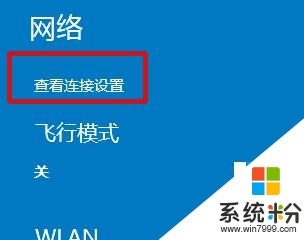
在“連接欸”中我們可以看到“管理已知網絡”,我們點擊它。
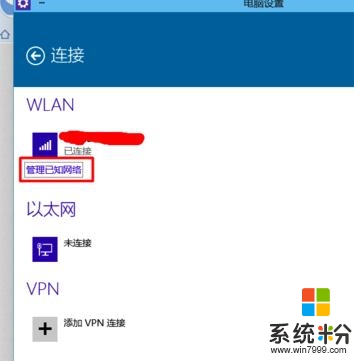
這樣我們就進入“管理已知網絡”,在裏麵我們可以看到我們連接過的網絡。
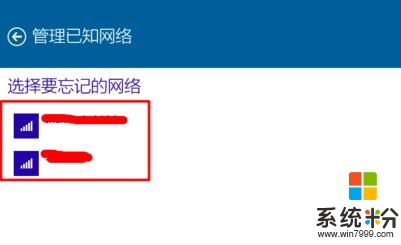
我們點擊它我們可以把他刪除,我們隻要點擊“忘記”就可以了。
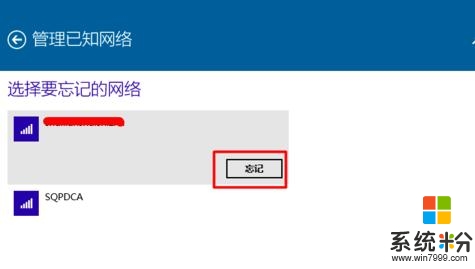
win10“管理已知網絡”的功能比較少,目前隻支持把無線網給忘掉,不像win7可以查看密碼等功能。但是我們在win10中是有管理無線網功能的。
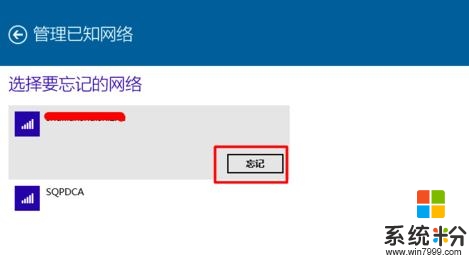
關於【win10係統怎樣管理無線網絡】小編就跟大家分享到這裏,想進一步了解其他的電腦係統下載後使用的技巧的話,都歡迎上係統粉官網查看相關的教程。
win10相關教程